 Página delantera > Tutoriales de software > ¿La PC o computadora portátil con Windows se apaga aleatoriamente? Comprueba estas 8 cosas
Página delantera > Tutoriales de software > ¿La PC o computadora portátil con Windows se apaga aleatoriamente? Comprueba estas 8 cosas
¿La PC o computadora portátil con Windows se apaga aleatoriamente? Comprueba estas 8 cosas
¿Su computadora portátil o PC con Windows se apaga inesperadamente? Los culpables podrían ser problemas como una batería de computadora portátil defectuosa, un cable de alimentación suelto, sobrecalentamiento, configuraciones de energía mal configuradas, controladores obsoletos o componentes de PC defectuosos. Si este problema le frustra, pruebe estas soluciones.
¿Usando una PC? Realice algunas comprobaciones preliminares
A diferencia de una computadora portátil, que obtiene energía de su batería, una PC depende de una conexión constante a una fuente de alimentación externa para permanecer encendida. Si el cable de alimentación está mal conectado al ordenador o al enchufe, incluso una ligera perturbación puede interrumpir el flujo de energía y provocar apagones. Por lo tanto, verifique que el cable de alimentación esté bien enchufado en ambos extremos.
Además, inspeccione el cable de alimentación en busca de signos de daño y conéctelo a un enchufe diferente para eliminar posibles problemas relacionados con el enchufe. Si utiliza un UPS para gestionar los cortes de energía, asegúrese de que no esté defectuoso y que suministre energía estable. Además, si estás haciendo overclocking en tu CPU, desactívalo, ya que podría provocar problemas similares.
Verifique si hay problemas con la batería

Si tiene este problema con una computadora portátil mientras la usa con batería, asegúrese de que no sea una batería defectuosa la que lo esté causando. Para verificar esto, retire la batería de su computadora portátil, conecte el cargador oficial a una toma de corriente y encienda la computadora portátil directamente a la fuente de alimentación. Si el problema no ocurre al utilizar una fuente de alimentación directa, probablemente la batería esté defectuosa.
Sin embargo, si enfrenta el mismo problema incluso cuando la computadora portátil se alimenta directamente, la batería no tiene la culpa. Pruebe algunas de las correcciones restantes.
Asegúrese de que su dispositivo no se sobrecaliente
Si su computadora se apaga solo cuando está sobrecalentada, es probable que el problema sea el calor. Esto sucede porque las computadoras tienen un mecanismo de protección que se activa para evitar daños a los componentes del hardware. Para confirmar que el problema es el sobrecalentamiento, ejecute tareas menos intensivas que no provoquen sobrecalentamiento. Si su computadora ejecuta bien tareas que no consumen muchos recursos, pero falla al ejecutar aplicaciones intensivas (como software de edición de fotografías o videos, juegos, etc.), el calor podría ser su problema. Puede ver qué programa está consumiendo recursos del sistema en el Administrador de tareas.
Si el sobrecalentamiento parece ser la causa, existen pasos simples para mantener la temperatura de su computadora portátil a un nivel seguro. Al hacerlo, puede evitar que se repita el mismo problema. Si está utilizando una computadora de escritorio, asegúrese de que todos los ventiladores estén funcionando y tómese un tiempo para limpiar a fondo su PC.
Deshabilitar el inicio rápido
El inicio rápido es una función útil que acelera la velocidad de arranque del dispositivo. Sin embargo, también puede provocar problemas imprevistos, como obstaculizar las actualizaciones del sistema, impedir el acceso a la configuración del BIOS o UEFI y, en ocasiones, provocar apagados aleatorios. Debes desactivarlo temporalmente para descartar que el inicio rápido sea el principal culpable de los apagados aleatorios.
Para hacerlo, escriba Panel de control en la barra de búsqueda de Windows y ábralo. Vaya a Hardware y sonido > Opciones de energía y seleccione "Elegir qué hace el botón de encendido" en el lado izquierdo. Después de eso, desmarque la casilla junto a "Activar inicio rápido (recomendado)" y haga clic en "Guardar cambios".

Si desactivar esta función no resuelve el problema, vuelve a habilitarla y prueba los pasos restantes para solucionar el problema.
Asegúrese de que la unidad de fuente de alimentación (PSU) no sea la culpable
Si su PSU no es lo suficientemente potente para satisfacer las demandas de los componentes de su sistema, también podría provocar apagados aleatorios. Para verificar esto, calcule el consumo de potencia de su computadora según las especificaciones de los componentes instalados. Si esta potencia requerida es menor que la potencia de su fuente de alimentación, está bien. Sin embargo, si excede la capacidad de su PSU, deberá actualizarla.
Si, en teoría, su fuente de alimentación puede suministrar la energía necesaria, pruébela para ver si no tiene problemas de hardware. Puede hacerlo realizando una prueba de puente. Si la fuente de alimentación no funciona como debería, tendrás que reemplazarla.
Asegúrese de que la RAM y la unidad de almacenamiento no estén defectuosas
Al igual que una fuente de alimentación con poca potencia o rota, la RAM defectuosa puede provocar apagados aleatorios. Para verificar si su RAM funciona correctamente, tiene dos opciones: puede usar la herramienta de diagnóstico de memoria incorporada de Windows o probar una herramienta más simple llamada MemTest86 que ayuda a encontrar problemas con su RAM más fácilmente.
Además, si la unidad de almacenamiento que alberga su sistema operativo está defectuosa, podría causar el mismo problema. Entonces, ejecute un S.M.A.R.T. Pruebe para verificar su salud y asegurarse de que esté funcionando como debería.
No existe una forma práctica de reparar la RAM o una unidad de almacenamiento, por lo que si alguna de ellas está defectuosa, tendrás que reemplazarla.
Actualizar controladores
Los controladores defectuosos también podrían provocar apagados aleatorios. Para descartar que esto sea posible, escriba Administrador de dispositivos en la Búsqueda de Windows y abra el Administrador de dispositivos. Si ve una señal de advertencia o un signo de exclamación junto a un controlador, indica que está desactualizado o dañado. Por lo tanto, debes actualizarlo o reinstalarlo desde cero.
Para hacerlo, descargue los controladores del sitio web del fabricante. Si el controlador viene como un archivo ejecutable, simplemente ejecútelo para instalarlo. De lo contrario, actualice manualmente el controlador a través del Administrador de dispositivos. Haga clic derecho en el controlador y seleccione "Actualizar controlador". Luego, haga clic en "Buscar controladores en mi computadora" y seleccione el archivo del controlador descargado de la carpeta Descargas.
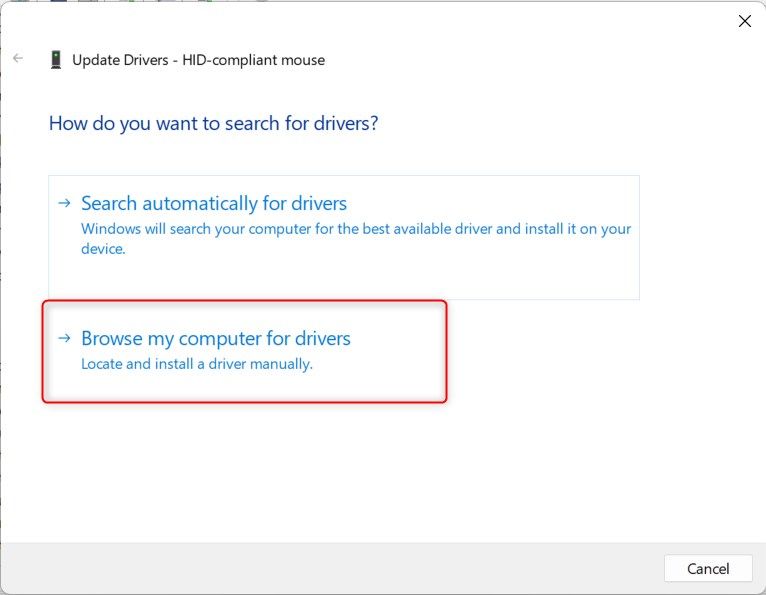
Asegúrese de actualizar los controladores de la GPU, la batería, las unidades de disco, el procesador, los controladores USB y otros componentes de software, incluso si no hay señales de advertencia junto a ellos.
También puede encontrar un mensaje de error en el Visor de eventos que determinará qué controlador (o dispositivo) es el problema.
Cambiar la configuración avanzada de la batería
Si las soluciones anteriores no han resuelto el problema, vuelva a verificar la configuración de la batería, especialmente la configuración de acción de batería baja, para asegurarse de que estén configuradas correctamente.
Para hacer esto, escriba Panel de control en la barra de búsqueda de Windows y ábralo. Navegue a Hardware y sonido > Opciones de energía y haga clic en "Cambiar configuración del plan" para el plan de energía en uso. Luego, haga clic en "Cambiar configuración avanzada de energía".
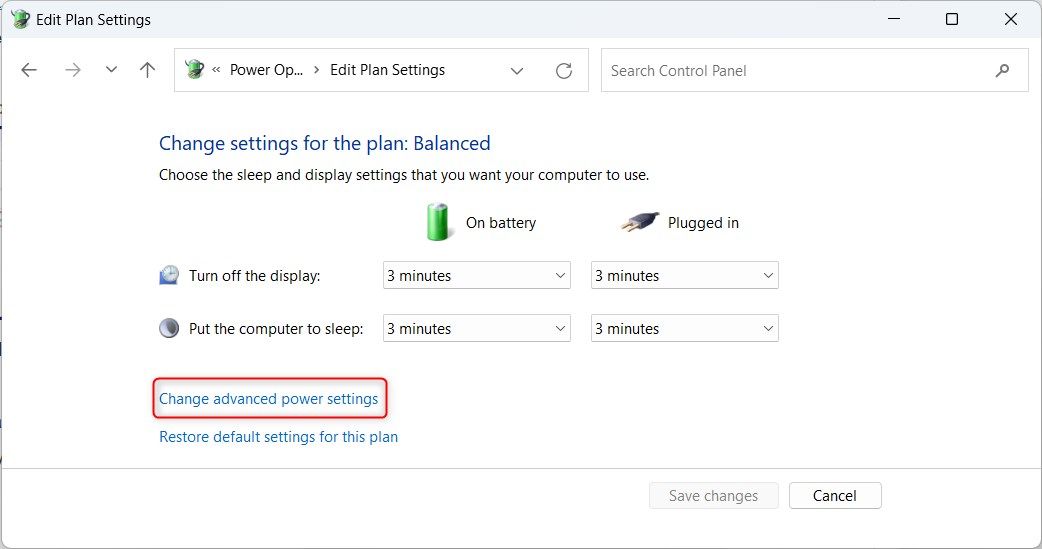
Vaya a Batería > Acción de batería baja y seleccione "No hacer nada" si actualmente está seleccionado "Apagar" o "Hibernar". Luego, haga clic en "Aplicar" y presione "Aceptar".
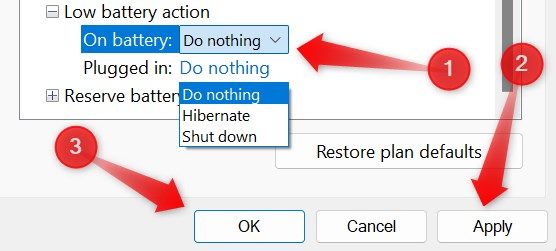
Si su computadora estaba experimentando apagados aleatorios debido a una de las causas discutidas anteriormente, ya debería haber solucionado el problema. Si el problema persiste a pesar de intentar las soluciones sugeridas o no está seguro de realizar los pasos mencionados, puede buscar ayuda de un profesional para resolver el problema.
-
 ¿Cómo eliminar las copias de seguridad de la máquina de tiempo? ¿Cómo borrar y comenzar de nuevo?Time Machine: el mejor amigo de su Mac y cómo administrar sus copias de seguridad Time Machine, la solución de copia de seguridad incorporada de Ap...Tutoriales de software Publicado el 2025-03-25
¿Cómo eliminar las copias de seguridad de la máquina de tiempo? ¿Cómo borrar y comenzar de nuevo?Time Machine: el mejor amigo de su Mac y cómo administrar sus copias de seguridad Time Machine, la solución de copia de seguridad incorporada de Ap...Tutoriales de software Publicado el 2025-03-25 -
 Cómo evitar que la gente robe su Wi-FiProteger su red Wi-Fi es crucial para su seguridad y privacidad en línea. El acceso no autorizado puede exponer su historial de navegación y archivo...Tutoriales de software Publicado el 2025-03-25
Cómo evitar que la gente robe su Wi-FiProteger su red Wi-Fi es crucial para su seguridad y privacidad en línea. El acceso no autorizado puede exponer su historial de navegación y archivo...Tutoriales de software Publicado el 2025-03-25 -
 'Encuentra mi dispositivo' para Android ahora te permite rastrear a las personasLa aplicación Android Find My Device se ha actualizado con una interfaz nueva y fácil de usar. Ahora con pestañas separadas de "dispositivos&quo...Tutoriales de software Publicado el 2025-03-25
'Encuentra mi dispositivo' para Android ahora te permite rastrear a las personasLa aplicación Android Find My Device se ha actualizado con una interfaz nueva y fácil de usar. Ahora con pestañas separadas de "dispositivos&quo...Tutoriales de software Publicado el 2025-03-25 -
 Moneda versus formato de número de contabilidad en Excel: ¿Cuál es la diferencia?Explicación detallada de la moneda de Excel y el formato de número de contabilidad: ¿Cuándo usar cuál? Este artículo profundizará en los matices de...Tutoriales de software Publicado el 2025-03-25
Moneda versus formato de número de contabilidad en Excel: ¿Cuál es la diferencia?Explicación detallada de la moneda de Excel y el formato de número de contabilidad: ¿Cuándo usar cuál? Este artículo profundizará en los matices de...Tutoriales de software Publicado el 2025-03-25 -
 4 consejos para escuchar más podcasts, más rápido¡El gran volumen de podcasts disponibles hoy es abrumador! Desde la ciencia hasta el verdadero crimen, hay un podcast para cada interés. Pero est...Tutoriales de software Publicado el 2025-03-25
4 consejos para escuchar más podcasts, más rápido¡El gran volumen de podcasts disponibles hoy es abrumador! Desde la ciencia hasta el verdadero crimen, hay un podcast para cada interés. Pero est...Tutoriales de software Publicado el 2025-03-25 -
 Me encantaría un teléfono con lentes de cámara ajustables: ¿por qué no ha sucedido?Tan buenas como se han convertido las cámaras telefónicas, podrían proporcionar tomas mucho mejores mediante el uso de lentes desmontables, al igual ...Tutoriales de software Publicado el 2025-03-25
Me encantaría un teléfono con lentes de cámara ajustables: ¿por qué no ha sucedido?Tan buenas como se han convertido las cámaras telefónicas, podrían proporcionar tomas mucho mejores mediante el uso de lentes desmontables, al igual ...Tutoriales de software Publicado el 2025-03-25 -
 Cómo transmitir los juegos de tu PC a todas tus pantallasMás allá de la música y las películas, la transmisión de juegos está ganando popularidad rápidamente. Esto no se trata solo de juegos basados e...Tutoriales de software Publicado el 2025-03-24
Cómo transmitir los juegos de tu PC a todas tus pantallasMás allá de la música y las películas, la transmisión de juegos está ganando popularidad rápidamente. Esto no se trata solo de juegos basados e...Tutoriales de software Publicado el 2025-03-24 -
 Cómo reiniciar una PC remota en modo seguro con redesLea nuestra página de divulgación para averiguar cómo puede ayudar a MSpoweruser a mantener al equipo editorial leer más ...Tutoriales de software Publicado el 2025-03-24
Cómo reiniciar una PC remota en modo seguro con redesLea nuestra página de divulgación para averiguar cómo puede ayudar a MSpoweruser a mantener al equipo editorial leer más ...Tutoriales de software Publicado el 2025-03-24 -
 Samsung Galaxy S25+ vs. Galaxy S24+: ¿Vale la pena la actualización?Samsung Galaxy S25 vs. S24: ¿Vale la pena la actualización? El Samsung Galaxy S25 cuenta con un procesador más potente y un software de cámara mejo...Tutoriales de software Publicado el 2025-03-24
Samsung Galaxy S25+ vs. Galaxy S24+: ¿Vale la pena la actualización?Samsung Galaxy S25 vs. S24: ¿Vale la pena la actualización? El Samsung Galaxy S25 cuenta con un procesador más potente y un software de cámara mejo...Tutoriales de software Publicado el 2025-03-24 -
 ¿Qué es Apple CarPlay, y es mejor que solo usar un teléfono en su automóvil?Apple CarPlay:驾车更安全、更便捷的iPhone体验 Apple CarPlay 为您提供了一种比在车内使用手机更安全的方式,让您轻松访问应用程序和Siri功能。虽然无线CarPlay更加方便,无需连接手机,但有线CarPlay更为常见且运行良好。您可以通过更改壁纸、添加、删除和重新排列...Tutoriales de software Publicado el 2025-03-24
¿Qué es Apple CarPlay, y es mejor que solo usar un teléfono en su automóvil?Apple CarPlay:驾车更安全、更便捷的iPhone体验 Apple CarPlay 为您提供了一种比在车内使用手机更安全的方式,让您轻松访问应用程序和Siri功能。虽然无线CarPlay更加方便,无需连接手机,但有线CarPlay更为常见且运行良好。您可以通过更改壁纸、添加、删除和重新排列...Tutoriales de software Publicado el 2025-03-24 -
 Las mejores ofertas tecnológicas: Pixel 9 Pro XL, Samsung Portable SSD, Video Toilmell y másLas ofertas tecnológicas de esta semana son demasiado buenas para perderse, ya sea que esté buscando gangas del día de los presidentes o una sorpresa...Tutoriales de software Publicado el 2025-03-23
Las mejores ofertas tecnológicas: Pixel 9 Pro XL, Samsung Portable SSD, Video Toilmell y másLas ofertas tecnológicas de esta semana son demasiado buenas para perderse, ya sea que esté buscando gangas del día de los presidentes o una sorpresa...Tutoriales de software Publicado el 2025-03-23 -
 Android 16 finalmente podría traer orden al caos de notificaciónAndroid 16 puede iniciar la función "Notificación agrupada" para resolver el problema de la sobrecarga de notificaciones. Ante el crecient...Tutoriales de software Publicado el 2025-03-23
Android 16 finalmente podría traer orden al caos de notificaciónAndroid 16 puede iniciar la función "Notificación agrupada" para resolver el problema de la sobrecarga de notificaciones. Ante el crecient...Tutoriales de software Publicado el 2025-03-23 -
 5 formas de traer sus fotos digitales al mundo real将珍藏的数码照片带入现实生活,让回忆更加生动!本文介绍五种方法,让您不再让照片沉睡在电子设备中,而是以更持久、更令人愉悦的方式展示它们。 本文已更新,最初发表于2018年3月1日 手机拍照如此便捷,照片却常常被遗忘?别让照片蒙尘!以下五种方法,让您轻松将心爱的照片变为可触可感的现实存在。 使用专业照...Tutoriales de software Publicado el 2025-03-23
5 formas de traer sus fotos digitales al mundo real将珍藏的数码照片带入现实生活,让回忆更加生动!本文介绍五种方法,让您不再让照片沉睡在电子设备中,而是以更持久、更令人愉悦的方式展示它们。 本文已更新,最初发表于2018年3月1日 手机拍照如此便捷,照片却常常被遗忘?别让照片蒙尘!以下五种方法,让您轻松将心爱的照片变为可触可感的现实存在。 使用专业照...Tutoriales de software Publicado el 2025-03-23 -
 ¿Por qué el mousepad de mi computadora portátil no funciona correctamente cuando está conectado al cargador?razones el mousepad de su computadora portátil no funciona cuando se conecta en Antes de comenzar a solucionar este problema, examinemos algunas ra...Tutoriales de software Publicado el 2025-03-23
¿Por qué el mousepad de mi computadora portátil no funciona correctamente cuando está conectado al cargador?razones el mousepad de su computadora portátil no funciona cuando se conecta en Antes de comenzar a solucionar este problema, examinemos algunas ra...Tutoriales de software Publicado el 2025-03-23 -
 Los 5 principales métodos efectivos para el error de cliente antidisturbios no se encuentranImagínese Cuando quieres descansar jugando un juego, tu disturbio no funciona y te muestra un mensaje de error no encontrado. ¡Qué deprimente sería e...Tutoriales de software Publicado el 2025-03-23
Los 5 principales métodos efectivos para el error de cliente antidisturbios no se encuentranImagínese Cuando quieres descansar jugando un juego, tu disturbio no funciona y te muestra un mensaje de error no encontrado. ¡Qué deprimente sería e...Tutoriales de software Publicado el 2025-03-23
Estudiar chino
- 1 ¿Cómo se dice "caminar" en chino? 走路 pronunciación china, 走路 aprendizaje chino
- 2 ¿Cómo se dice "tomar un avión" en chino? 坐飞机 pronunciación china, 坐飞机 aprendizaje chino
- 3 ¿Cómo se dice "tomar un tren" en chino? 坐火车 pronunciación china, 坐火车 aprendizaje chino
- 4 ¿Cómo se dice "tomar un autobús" en chino? 坐车 pronunciación china, 坐车 aprendizaje chino
- 5 ¿Cómo se dice conducir en chino? 开车 pronunciación china, 开车 aprendizaje chino
- 6 ¿Cómo se dice nadar en chino? 游泳 pronunciación china, 游泳 aprendizaje chino
- 7 ¿Cómo se dice andar en bicicleta en chino? 骑自行车 pronunciación china, 骑自行车 aprendizaje chino
- 8 ¿Cómo se dice hola en chino? 你好Pronunciación china, 你好Aprendizaje chino
- 9 ¿Cómo se dice gracias en chino? 谢谢Pronunciación china, 谢谢Aprendizaje chino
- 10 How to say goodbye in Chinese? 再见Chinese pronunciation, 再见Chinese learning
























